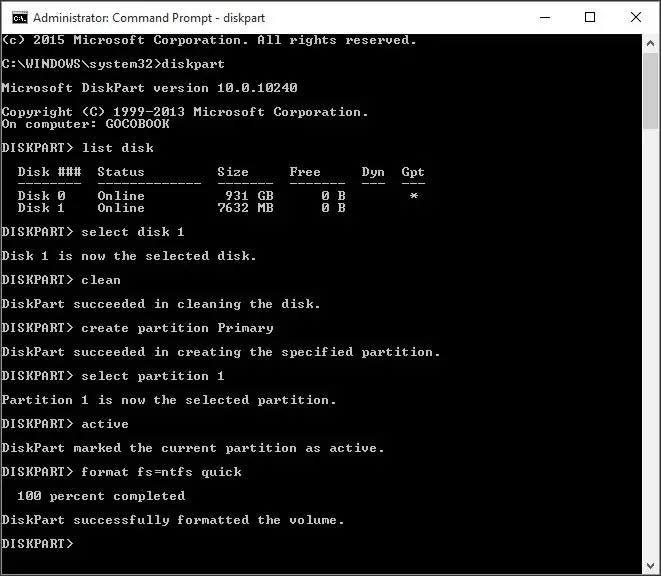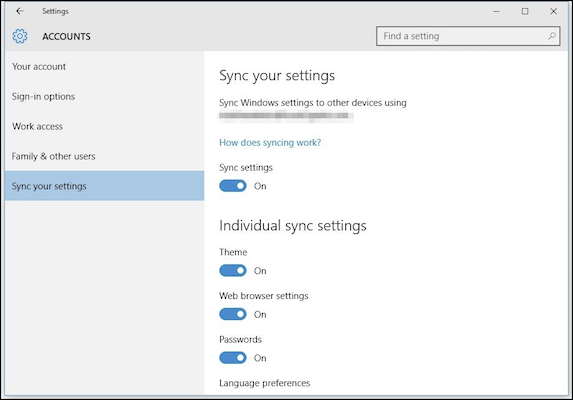Hoe u bescherming tegen manipulatie in Windows 11 inschakelt: Stapsgewijze handleiding
Windows-beveiliging is een krachtig hulpmiddel dat uw pc beschermt tegen virussen, malware, PUP's en meer. Het bevat zelfs bescherming tegen ransomware om uw persoonlijke bestanden te beschermen.
Hoewel beveiligingstools goed zijn, kunnen sommige malware en spyware proberen deze uit te schakelen om detectie te voorkomen. Om dit te bereiken, heeft Microsoft een beveiliging tegen manipulatie geïntroduceerd.
- Wat is manipulatiebeveiliging? Leer hoe u kunt voorkomen dat malware Windows-beveiliging uitschakelt.
- Waarom moet je dit inschakelen? Ontdek hoe belangrijk deze functie is en zorg ervoor dat uw pc veilig en beveiligd is.
- Snelle handleiding voor activeringsstappen – Bekijk de eenvoudige stapsgewijze instructies om eenvoudig bescherming tegen manipulatie in te schakelen.
- Wat te doen als u problemen ondervindt? Weet hoe u veelvoorkomende problemen kunt oplossen en ken de methoden voor probleemoplossing.
Wat is manipulatiebeveiliging?
Manipulatiebeveiliging is een beveiligingsfunctie van Windows die voorkomt dat schadelijke apps de instellingen van Microsoft Defender wijzigen.
Deze functie voorkomt dat schadelijke toepassingen de Windows-beveiliging uitschakelen, inclusief realtime- en cloudbeveiliging.
Als u een recente Windows 11-build gebruikt, is de functie Bescherming tegen manipulatie mogelijk standaard ingeschakeld. Als deze functie echter is uitgeschakeld, ziet u een gele waarschuwing in de Windows-beveiligingsapp onder Virus- en bedreigingsbeveiliging.
Als uw pc onlangs is geïnfecteerd, is het mogelijk dat een schadelijk programma deze functie heeft uitgeschakeld. Daarom is het het beste om de functie handmatig in te schakelen.
Sabotage aan of uit?
Dit is een van de belangrijkste vragen die u zichzelf moet stellen voordat u een nieuwe functie uitprobeert. Omdat Tamper Protection onderdeel is van de Windows-beveiliging, kan het geen kwaad om deze functie ingeschakeld te laten.
Wanneer u Manipulatiebeveiliging inschakelt, voorkomt de app Windows-beveiliging dat schadelijke apps Windows-beveiliging uitschakelen. In de nieuwste Windows 11-builds is de beveiligingsfunctie ingeschakeld.
Als deze functie echter is uitgeschakeld, dient u een volledige antivirus- of antivirusscan uit te voeren en de bescherming tegen manipulatie in te schakelen.
Als u antivirussoftware van derden gebruikt, zoals Malwarebytes, Norton, etc., kunt u de bescherming tegen manipulatie uitschakelen. Het is echter nooit aan te raden om de bescherming tegen manipulatie uit te schakelen, vooral niet als u bestanden van internet downloadt en installeert.
Deze functie is belangrijk om uw computer te beschermen tegen schadelijke toepassingen.
Hoe activeer je de bescherming tegen manipulatie in Windows 11?
Bescherming tegen manipulatie is een functie die elke Windows 10/11-gebruiker moet inschakelen. In dit artikel vindt u een stapsgewijze handleiding voor het inschakelen ervan In Windows 11. Laten we eens kijken.
1. Klik op Windows 11 Zoeken en typ Windows-beveiliging.
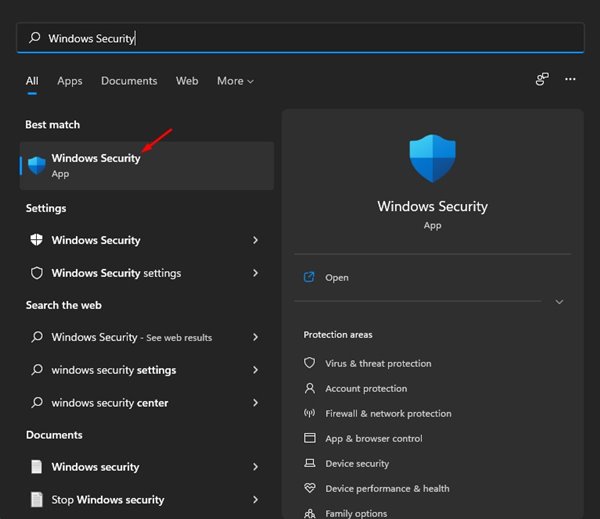
2. Klik op Windows-beveiliging Virus- en bedreigingsbeveiliging Opties.
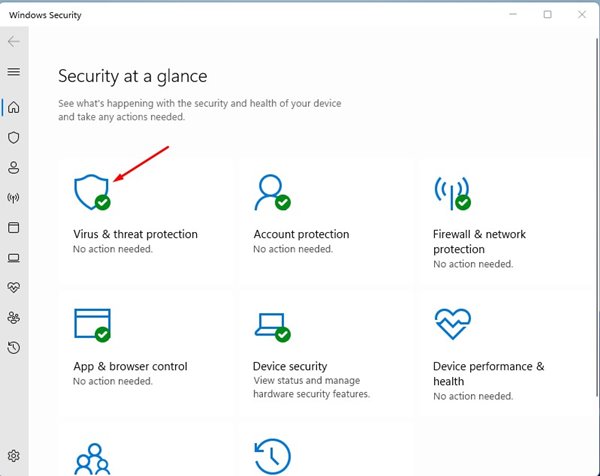
3. Klik nu Instellingen beheren Onder de motorkap van virus- en bedreigingsbeveiliging.
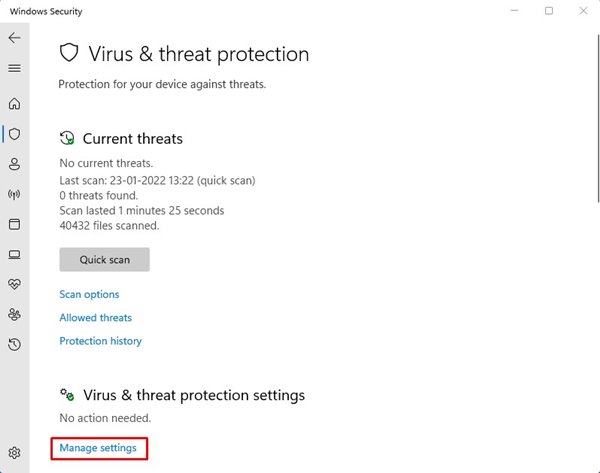
4. Op de volgende pagina vindt u de optie Bescherming tegen manipulatie. U moet de instelling voor sabotagebeveiliging wijzigen in 在.
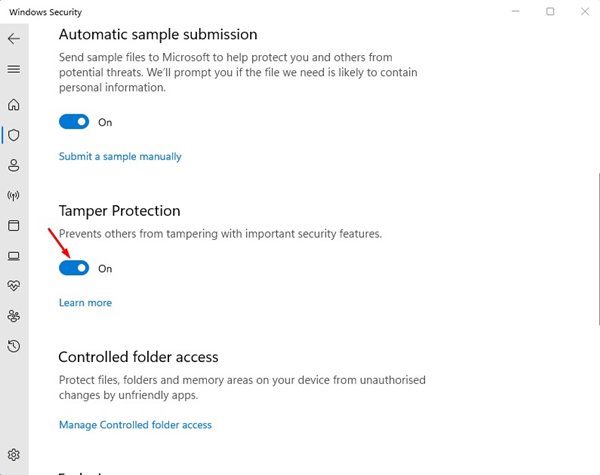
Is de sabotagebeveiliging niet ingeschakeld?
Als bescherming tegen manipulatie niet is ingeschakeld, kunnen sommige beveiligings- of systeembestanden van Windows beschadigd raken. Dit zijn de dingen die u kunt doen om te voorkomen dat de functie voor bescherming tegen manipulatie wordt geactiveerd.
1. Beschadigde systeembestanden herstellen
Als u de beschadigde systeembestanden vervangt, wordt de bescherming tegen manipulatie hersteld, maar wordt de functionaliteit niet ingeschakeld. Hier leest u hoe u beschadigde systeembestanden in Windows 11 kunt repareren.
1. CMD in Windows 11 Typ CMD om te zoeken. Klik vervolgens met de rechtermuisknop Opdrachtprompt Selecteer vervolgens Als administrator uitvoeren.
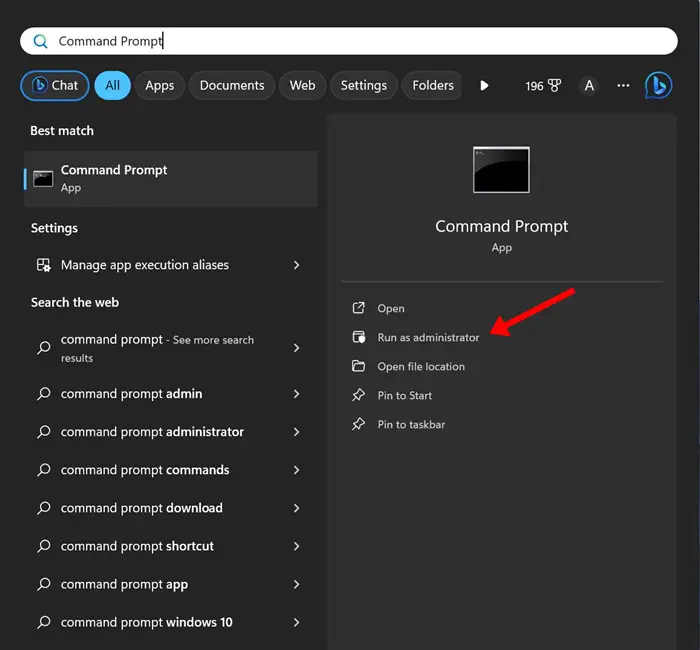
2. Wanneer de opdrachtprompt wordt geopend, voert u deze opdrachten één voor één uit.
DISM /Online /Cleanup-Image /CheckHealth DISM /Online /Cleanup-Image /ScanHealth DISM /Online /Cleanup-Image /RestoreHealth
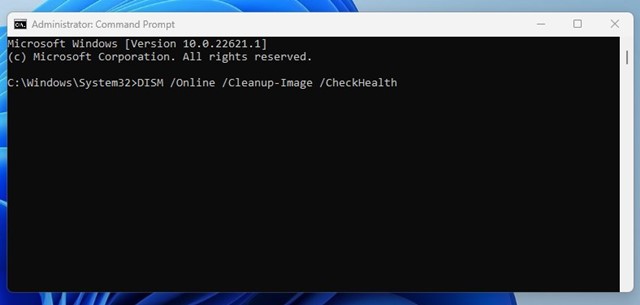
3. Voer na deze opdrachten deze opdracht uit en druk op enter.
sfc / scannow
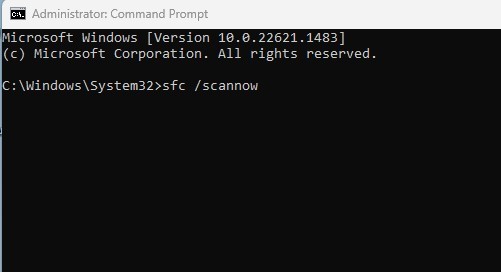
Start uw Windows 11-pc opnieuw op zodra de scan is voltooid.
2. Windows-beveiligingsapp opnieuw instellen
Als u de beveiliging tegen manipulatie nog steeds niet kunt inschakelen, is het tijd om de Windows-beveiligingsapp opnieuw in te stellen. Dit is wat u moet doen.
1. opstarten 设定 App op uw Windows 11.
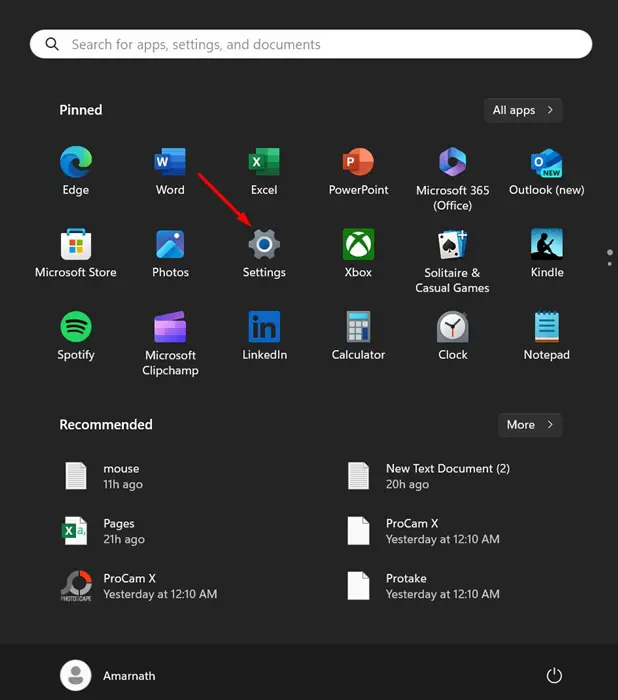
2. Schakel vervolgens over naar sollicitatie In het linkerdeelvenster.
3. Klik rechts op Geïnstalleerde applicaties.
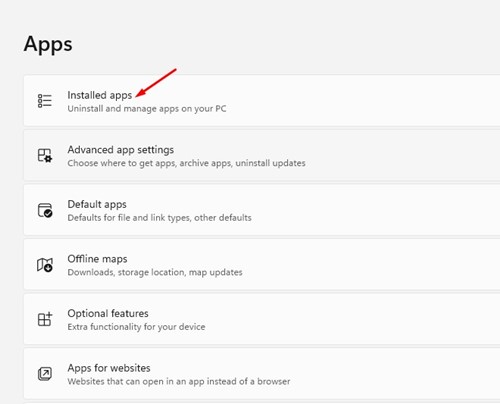
4. Zoek Windows-beveiliging en klik erop Drie stippen naast. Selecteer in het menu dat verschijnt geavanceerde mogelijkheden.
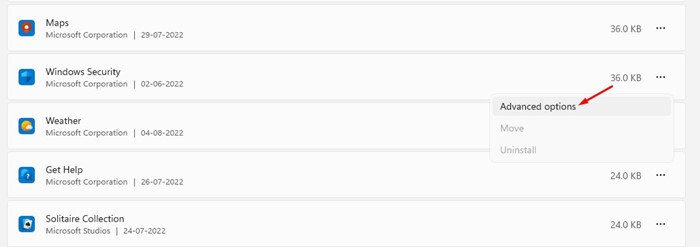
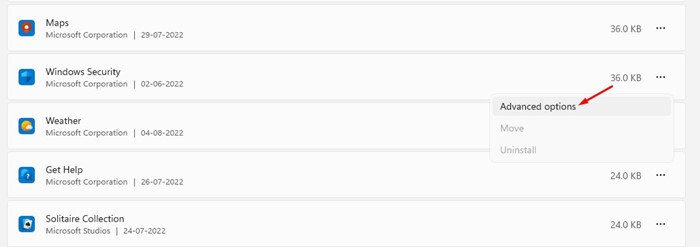
5. Klik op het volgende scherm op Reset.
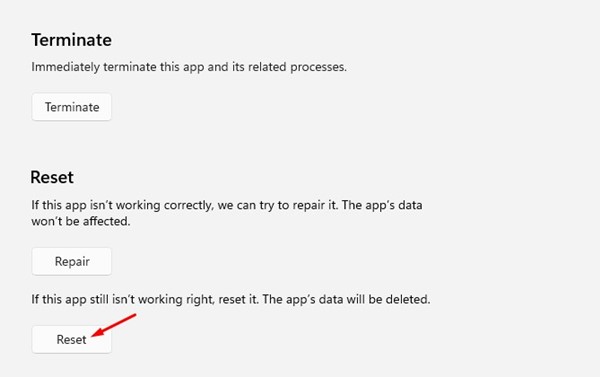
Nadat het proces is voltooid, start u uw Windows 11-pc opnieuw op.
Het is eenvoudig om bescherming tegen manipulatie in of uit te schakelen, vooral op het besturingssysteem Windows 11. Ik hoop dat dit artikel nuttig voor u is! Deel het met je vrienden. Als u vragen heeft, kunt u deze in het onderstaande opmerkingenveld aan ons doorgeven.
Veelgestelde vragen over de website (FAQ)
Wat is manipulatiebeveiliging?
Manipulatiebeveiliging is een beveiligingsfunctie van Windows die voorkomt dat schadelijke toepassingen de instellingen van Microsoft Defender wijzigen. Het zorgt ervoor dat de Windows-beveiliging ingeschakeld blijft, inclusief realtime- en cloudbescherming.
Hoe activeer ik bescherming tegen manipulatie in Windows 11?
Om de functie Bescherming tegen manipulatie te activeren, opent u de toepassing Windows-beveiliging en gaat u naar de instellingen voor virus- en bedreigingsbeveiliging. Zoek de optie Manipulatiebeveiliging en schakel deze in.
Wat als de sabotagebeveiliging niet wordt ingeschakeld?
Als Manipulatiebeveiliging niet is ingeschakeld, kunt u proberen beschadigde systeembestanden te herstellen of de Windows-beveiligingstoepassing opnieuw in te stellen. Deze methoden kunnen helpen de normale functie te herstellen.
Heeft het inschakelen van Tamper Protection invloed op andere beveiligingssoftware?
Als u antivirussoftware van derden gebruikt (bijvoorbeeld Malwarebytes of Norton), moet u de instellingen mogelijk handmatig aanpassen om compatibiliteit te garanderen. Over het algemeen wordt echter aangeraden om de beveiliging tegen sabotage ingeschakeld te houden.
Heb ik extra bescherming nodig nadat ik manipulatiebeveiliging heb ingeschakeld?
Ook als de bescherming tegen manipulatie is ingeschakeld, raden we u aan om betrouwbare antivirussoftware en andere beveiligingsmaatregelen te gebruiken om uw Windows-pc volledig te beschermen. Door meerdere beveiligingsmiddelen te combineren, wordt de best mogelijke beveiliging verkregen.

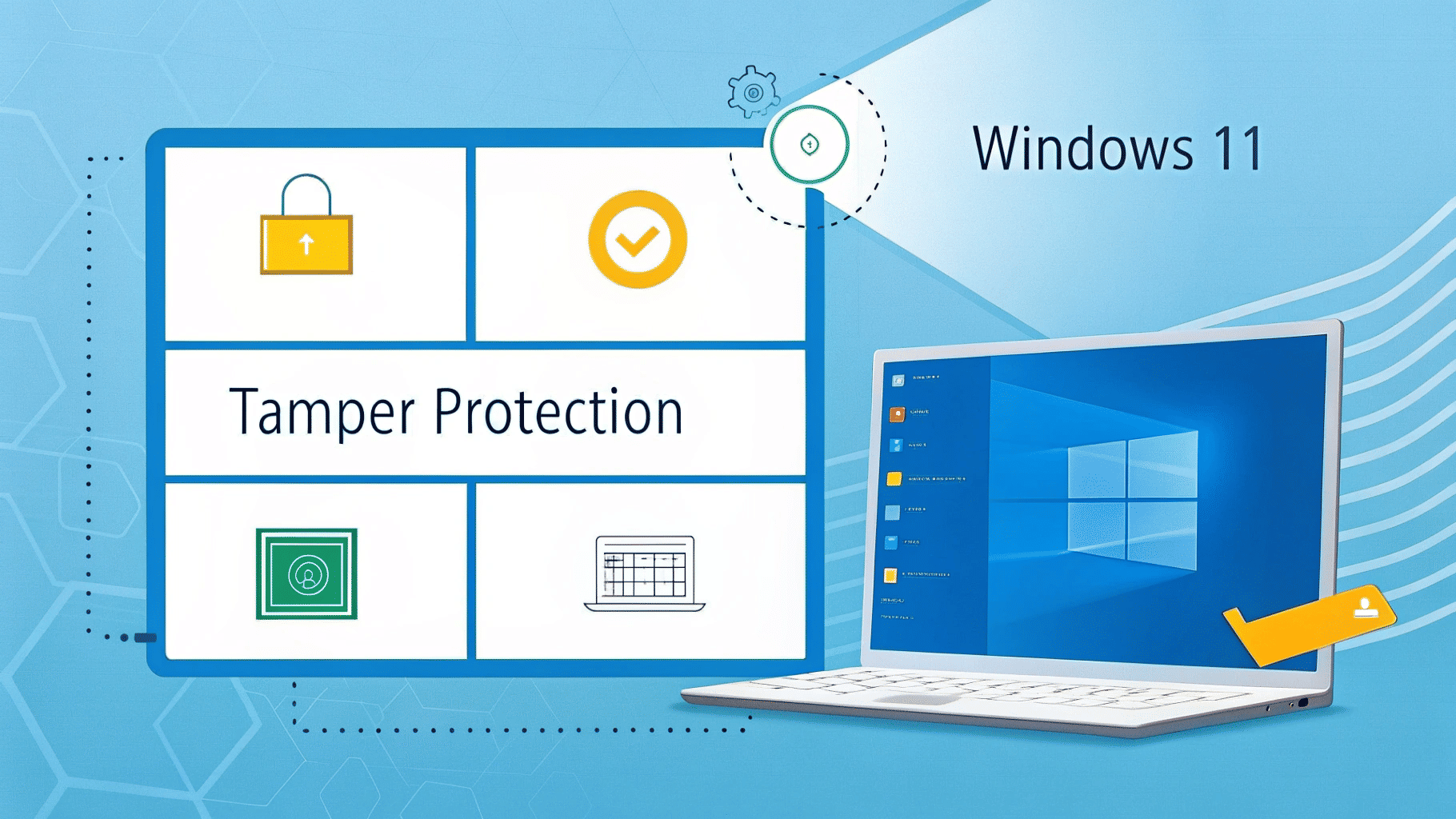
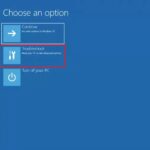
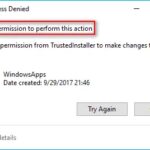





![Twitch streamen op Xbox [Stappen met screenshots] Hoe kom je op -Xbox-.jpg](https://infoacetech.net/wp-content/uploads/2023/05/%E5%A6%82%E4%BD%95%E5%9C%A8-Xbox-%E4%B8%8A-150x150.jpg)
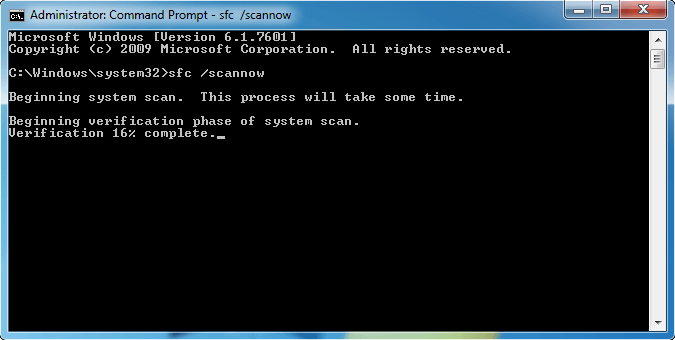
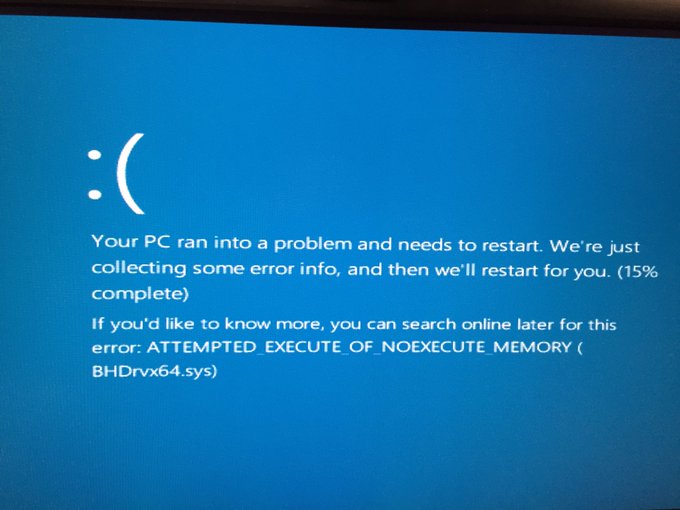
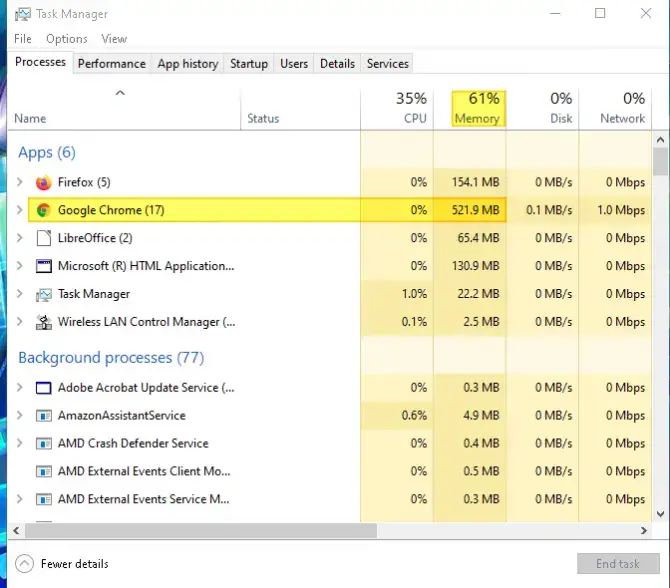
![Er is geen rootbestandssysteem gedefinieerd [3 beste oplossingen]](https://infoacetech.net/wp-content/uploads/2020/12/523-21-768x576.png)